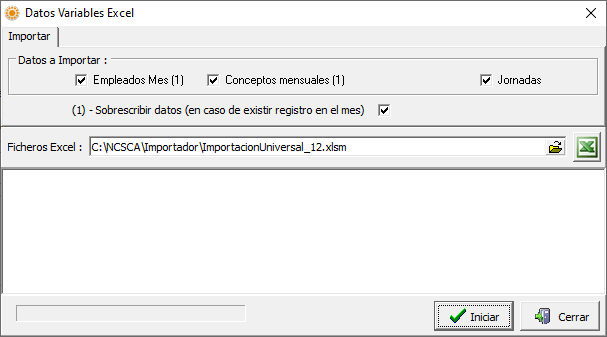La aplicación de NCS Laboral permite la captura de datos mensuales a través de una plantilla Excel para poder importar datos a los siguientes apartados:
- Datos mensuales Incidencias
- Datos de unidades variables: apartado Horas Trabajadas de empleado pestaña Indicadores Var1, Var2, Var3, Var4
- Días forzados cotizados en calendario laboral del empleado para registrar las jornadas reales
Se accede esta opción a través del icono ![]() que tiene en cualquiera de las pantalla anteriores.
que tiene en cualquiera de las pantalla anteriores.
Esta opción solo funciona para versiones de la base de datos SQL 2014 o superior. Si intenta utilizarla en versiones inferiores, da mensaje ‘Necesita una versión superior de SQL Server…’
En pantalla incidencias:
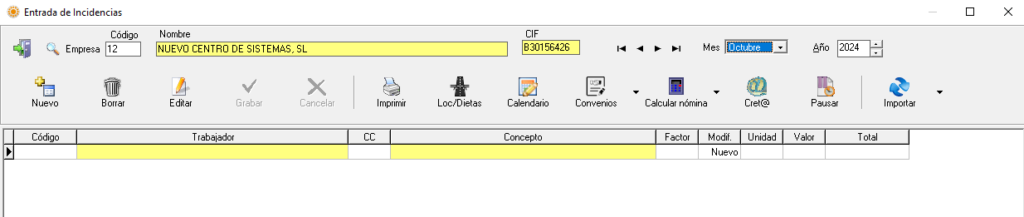
En pantalla empleado pestaña Indicadores:
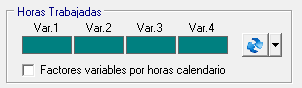
En pantalla Calendario Laboral:
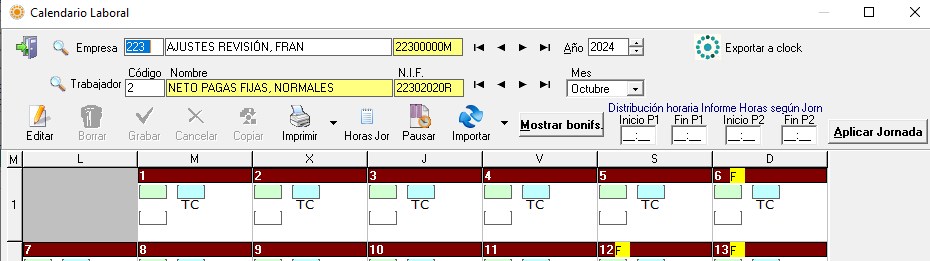
Sitúese en la empresa y mes que desea importar, pulse sobre el desplegable del botón ‘Generar Excel Importación’ en cualquiera de las tres pantallas y le aparecerá la siguiente pantalla:
Generar el Excel de Importación
Pulse sobre el desplegable del botón importación:
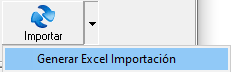
Le aparecerá la siguiente pantalla
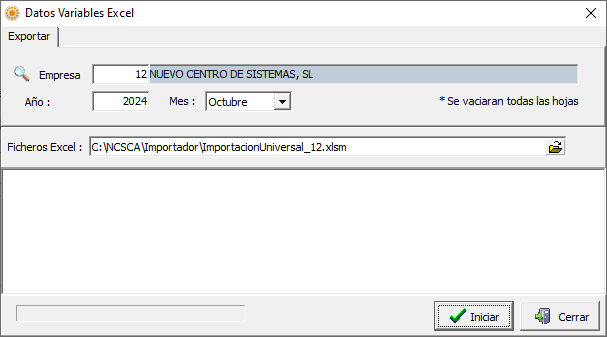
Por defecto toma la empresa y mes activo de la pantalla donde se llama, pero si lo desea puede generarlo de otra empresa.
La pantalla muestra donde se genera el fichero de importación, si desea realizar el Excel de varias empresas cada una tendrá su fichero de importación. La ubicación del fichero incluye el código de empresa en el nombre del fichero, una distinta para cada empresa, por ej. c:\ncsca\Importador\ ImportadorUniversal_12.xls para la empresa 12.
Sólo se mantiene el último generado por empresa.
Si empresa, año y mes y la ubicación es correcta pulse botón Iniciar.
Genera un fichero Excel, es único para todos los datos que se importan de las tres pantallas, es un Excel con tres pestañas, una por cada opción.
El proceso analizará los datos de los trabajadores que están en alta en el mes y le mostrará el siguiente mensaje:

Al indicar Si puede ver el Excel generado y grabarlo donde desee para enviarlo a la empresa para que cumplimente los datos con arreglo a las siguientes características:
- Hoja o Pestaña EmpleadosMes(Tra)
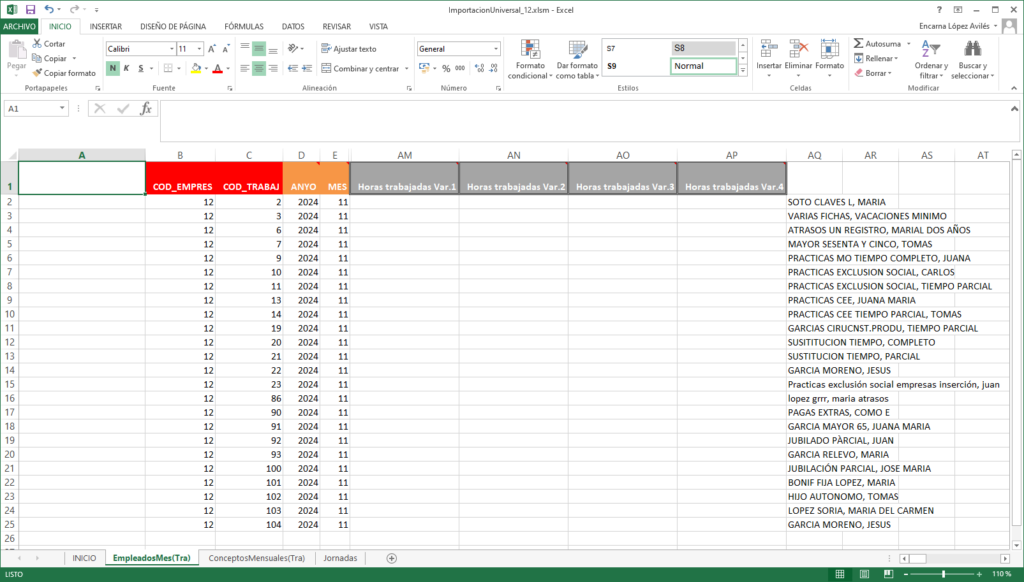
En esta hoja de la Excel la empresa anotará las unidades variables de horas trabajadas Var1 a Var 4 que luego leerá automáticamente el programa. A la derecha aparece el nombre del trabajador para identificar cada empleado para indicarle sus datos variables.
Si un trabajador concreto no ha tenido unidades variables pues no se indica nada en la línea de ese trabajador en las columnas Horas Trabajadas Var1 a Var4.
Nota Importación: aquellos trabajadores que no tengan valor en los campos de horas trabajadas Varx en el Excel no los procesa, se los salta y por tanto no sobreescribe lo que tuviese en el programa.
- Hoja o pestaña ConceptosMensuales(tra)
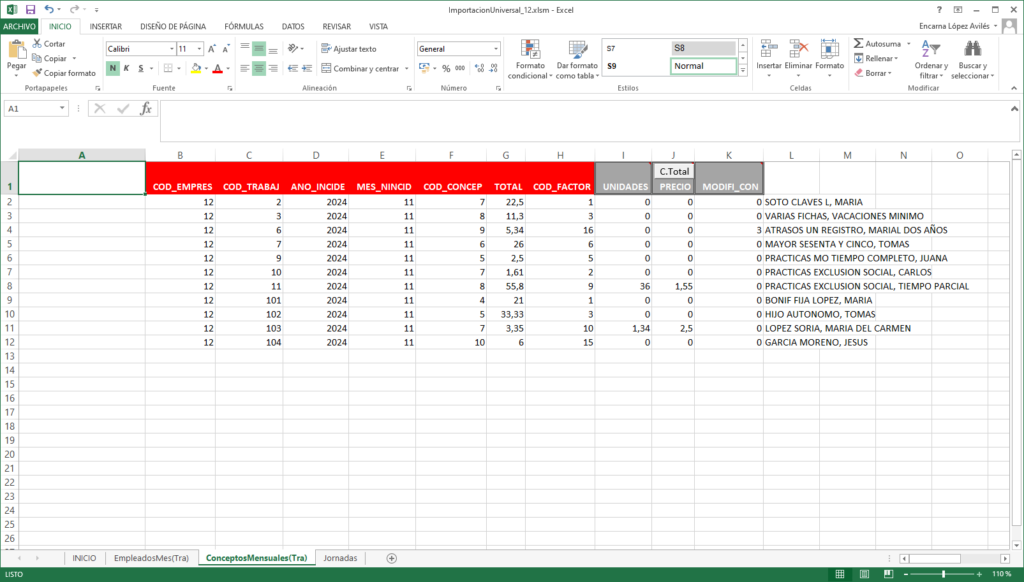
Por defecto le indica los conceptos que tienen definidos en el mes anterior, la empresa puede modificar importes, añadir trabajadores, quitar valores de los trabajadores que en este mes no tienen dichos conceptos.
Nota Importación: si para un trabajador no indica nada campos Total a Modifi_con se salta el trabajador y no lo trata.
Si previamente a la importación tiene datos en la pantalla de incidencias añadirá los que tenga en el fichero de importación (solo sobrescribe si todos los campos son iguales, para no duplicar). Si solo desea tener los daos del fichero de importación borre los datos de la pantalla de incidencias antes de importar.
- Hoja o pestaña Jornadas:
Le aparecen todos los trabajadores en alta en el mes solicitado para que en la columna ‘Jornadas Realizadas’ la empresa puede indicar las jornadas que desea forzar como cotizadas en el mes en el calendario laboral de cada empleado.
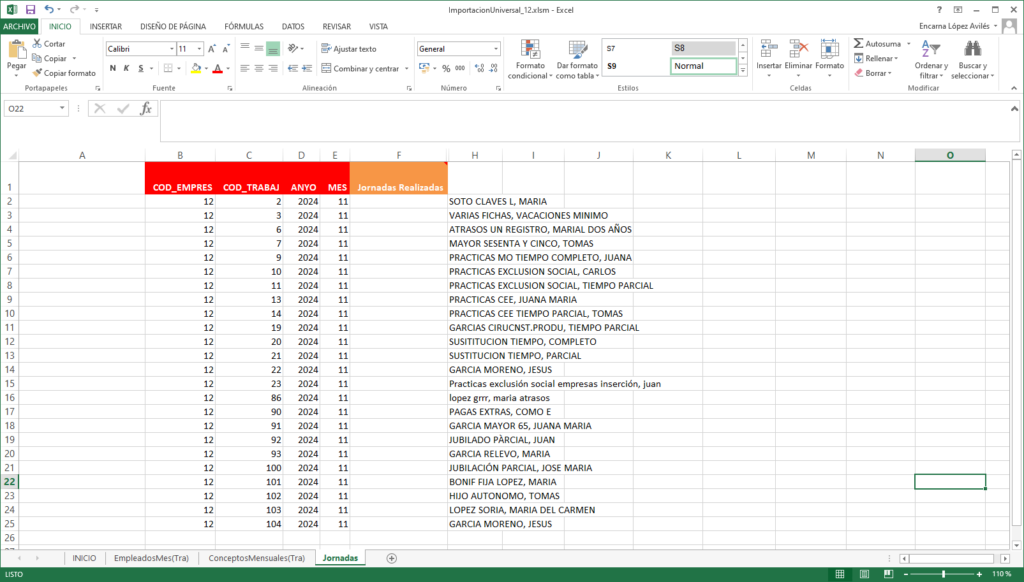
La empresa puede rellenar ese apartado indicando intervalo de días separados por guión y/o días sueltos separados por comas:
ej. 2-7,12,16,22-26,29-30
Si un trabajador no tiene datos en un mes pues no indique nada en la columna Jornadas realizadas.
Nota Importación: si a un trabajador en el Excel no indica nada en Jornadas realizadas, no marca ningún día en el calendario como forzado cotizado, pero si ese trabajador ya tenía datos en el calendario no borra lo que tuviese.
Importar los datos enviados por la empresa
Una vez que la empresa le devuelve el fichero Excel, con los datos de cada apartado, debe copiarlo en \ncsca\Importador\ y pulsar botón ![]() para realizar la importación de datos a los campos correspondientes de cada empleado.
para realizar la importación de datos a los campos correspondientes de cada empleado.
Revise donde tiene el fichero de importación si ha utilizado distintas ubicaciones según empresa, mes y año.
Por defecto está marcado sobrescribir datos, de tal forma que para cada pantalla que tenga datos ya el trabajador se van a sobrescribir, dejando lo último importado.